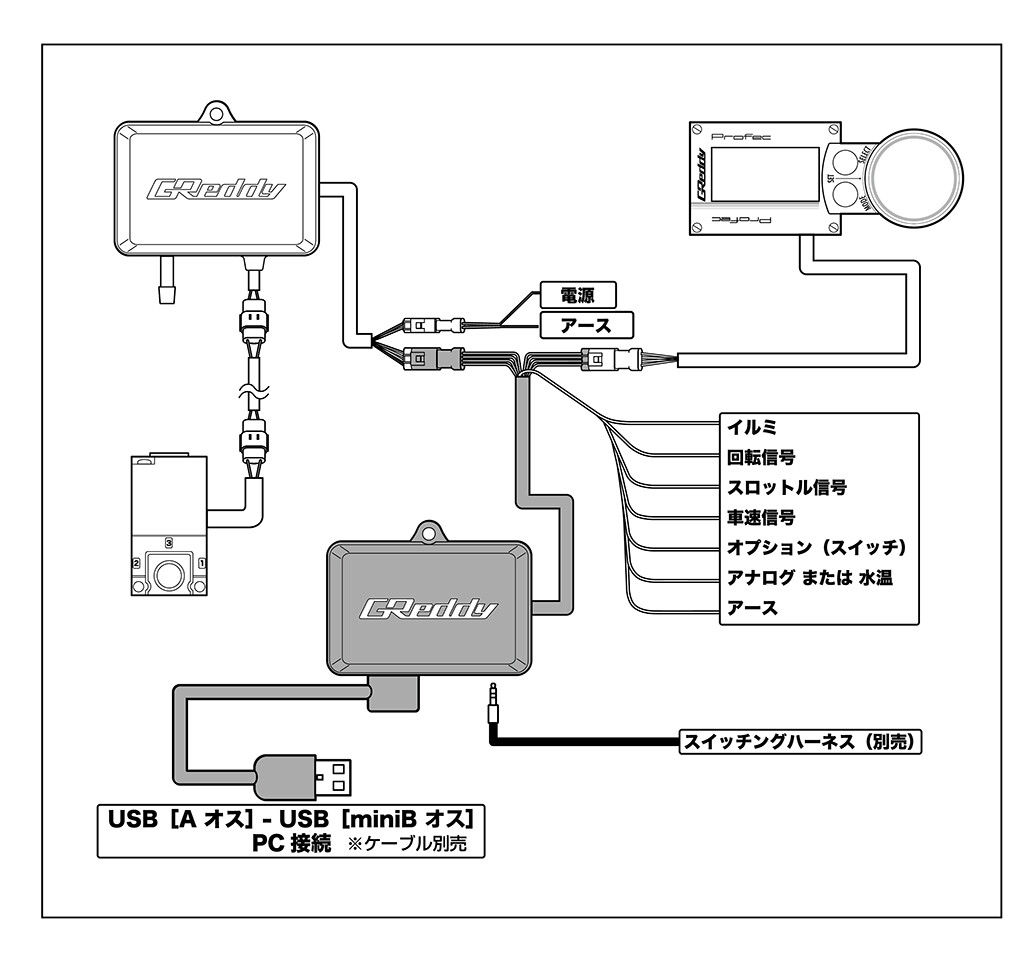販売終了となります。
GReddyプロフェックMAP
GReddy Profec MAPは、すでに発売中のGReddy Profecに接続して様々な要素からブースト圧補正マップを構築することで、より細かなブースト圧制御を行うことを可能にします。
さらに、Profec MAPの接続で拡張される機能はマップによるブースト圧補正に留まらず、・PCへ接続しての各パラメータ設定(別売USBケーブル使用)・ギアポジション表示 ・スピード表示 ・エンジン回転数表示 ・スロットル開度表示 ・データロガー機能・イルミ連動画面輝度変更 ・外部操作スイッチの接続(別売スイッチングハーネス使用)など、多岐に渡ります。
Profec本体のコンパクトさはそのままに、その性能を最大限引き出し、より進んだブースト圧マネージメントシステムとして活用することのできる高付加機能アイテムです。
- CODE:15500215
- 税込価格 ¥18,700 [本体価格:¥17,000(税抜)]
- 備考: GReddy Profecと使用する商品です。GReddy PRofecは別途買い求め下さい。
Profec MAP解説ムービー
Profecソフトウェアダウンロード
GReddy Profec MAPを使用するにはProfec MAPソフトウェアが必要です。
ダウンロード開始Profec MAPを使用する上で必要なProfec本体のアップデートも、Profec MAPソフトウェアを経由して行います。Profec MAPソフトウェアのダウンロードはこちらから行えます。
- ファイル名:profec-map-installer-v207.zip
- データサイズ:7.3M
ソフトウェア 動作環境
- OS:(日本語,English対応)Windows Vista、Windows 7(32bit,64bit)
※ Windows XP でも動作はしますが、OS サポート期間が終了しているため、推奨できません。 - CPU:1GHz 以上の32bit または64bit プロセッサ
- システムメモリ:1GB 以上
- HDD 空き容量:20MB 以上
製品仕様
補正MAPによるブースト圧補正
任意の項目を縦軸(負荷) として選択し、横軸( 回転数) の交わったマスに入力されたDUTY制御(%)に従って、ブースト圧を制御します。
※MAPのみでブースト制御したり、本体側のSET値とMAP値を合わせて制御する事が可能です。
※ProfecMAPを取り外すとProfecのみの制御になります
- ブースト補正MAP
LO BOOST / HI BOOST / SCRAMBLE の3 つのモードがあり、それぞれに2面のBOOST補正MAPで制御する事が可能。 - ギア補正MAP各ギア数分、10×10の補正MAP を備え、ギアごとにブーストを制御する事が可能。
- 温度補正MAP全モード共通の温度補正MAP を備えており、エンジン始動直後の冷間時や、オーバーヒートにつながる過熱時などに任意のブースト値へ制御し、タービンの過回転を抑制することができます。
回転数・スロットル開度・車速・ギアポジション・温度によるブースト制御
回転数認識
回転信号は8気筒までの信号を取り込む事が可能。
回転信号が無い車両でもクランク角から回転数を認識することが可能。
スロットル開度認識
車両のスロットル信号から電圧を取得し、スロットル開度(%)として認識可能。
車速認識
車両の車速信号からパルスを取得して速度(Km/h)として認識可能。
ギア位置認識
ギアを認識させる事でリアルタイム表示やMAP補正に使用できます。
ギア補正MAPは最大でギア6 段分まで、リアルタイム表示は、ギア8 段まで可能です。
温度認識
任意入力の温度テーブルを作ることで、ほぼ全ての温度センサーに対応します。
その他便利な機能搭載
外部操作スイッチ装着が可能
スイッチングハーネスを装着すれば、別装着のスイッチでHIブースト、Loブースト、 又はSCRAMBLEに切り替えることが可能。 旧製品のGReddyリモートスイッチングシステムもご利用いただけます。
車両情報のリアルタイム表示
Profecモニター画面のリアルタイム表示に項目が追加されます。
複数のメーターを装着せずに、コンパクトメーターとしても使用することができます。
※回転数は3ケタ表示になります(8000rpmの場合800rpm)
※プロフェック側のアップデートに伴いブースト設定モード(Lo,Hi,SC)のデザインも変更されます。
MAPトレース機能
本体にPC を接続して、マップ内で現在読み出している値を色付き枠で表示し、視覚的な確認が可能です。
データロガー機能
本体にPC を接続して、データロガー機能を使用することができます。
イルミ連動輝度切替
イルミ連動でProfec 本体の画面輝度(昼間・夜間)を切り替えできます。
配線図
よくあるご質問
【Profec / Profec MAP】通信しない
対象商品:Profec / Profec MAP
問題点や症状など
ProfecとProfecMAPが通信せず、PC接続などの機能利用ができない。
対処
近年のPCセキュリティ強化に伴い、ProfecMAPのドライバが正常にインストールされない場合があります。
ProfecMAPと通信できない症状が出ている場合、デバイスマネージャ上の「ほかのデバイス」ツリー内を確認すると「Profec-MAP CDC RS-232」デバイスに黄色の「!」マークが表示されています。


【コンピューターを参照してドライバーソフトウェアを検索します】を選択します。
検索先は【コンピューター】→【ローカルディスク(C:)】→【Program Files(x86)】→【TRUST】→【Profec MAP】→【driver】

「Windowsセキュリティが発行元を検証できません」と警告が表示(Windows7の場合)されますが、【このドライバー ソフトウェアをインストールします】を選択します。

ドライバーが正しくセットアップされ、正常に機器が認識されると、「ポート(COM と LPT)」ツリー内に「USB Serial Port(COMx)」という名称でデバイスが表示されるようになります。

その後は取扱説明書のアップデート手順に従い、内部基本プログラムとファームウェアの書き換えを行うと通信が可能になります。
【Profec / Profec MAP】ブーストが上がらない
対象商品:Profec / Profec MAP
問題点や症状など
ProfecのSET値を上げてもブーストが上がらない。
対処
- 本体(ディスプレイ部、コントロールユニット)のバルブ制御に異常がないかを確認する。
↓
テストモードを使用してソレノイドバルブの動作確認を行うために、リアルタイム表示時に【SELECT】ボタンを長押ししてテストモードに切り替える。
※テストモードではエンジンを切って、キーONの状態で使用すること。
↓
テストモードメニューから【VALVE】を選択する。
↓
バルブの動作を0%~100%の範囲で確認できる。
およそ20%くらいからバルブ動作音が大きく聞こえ始め、85~90%くらいから音が小さくなり、100%でほぼ聞こえなくなる。
↓
※バルブが発熱して高温になり機器に負担が掛かるため、100%のまま長時間放置しない。
↓
バルブが問題なく動作しているようであれば、テストモードを終了する。
上記チェックによって本体の制御に問題がない場合、以下の原因が考えられます。
1.バルブユニットの閉塞不良
バルブ自体動作はするものの、バルブ閉時の流路不具合により正常な制御ができていない可能性も考えられます。
その場合、バルブユニットの交換が必要です。
2.電源の供給不良
電源の取り出し箇所によってはバルブユニットを動作させるのに十分な電力が供給されないことがあります。
アースの配線をする際、オーディオ周辺の金属部分にはボディと繋がっていない所もあるため、純正のアースポイントに接続してください。電源は、オーディオのIG電源から取る方法が簡便ですが、その他シガーライタープラグやECUから取り出す方法もあります。
電源線は配線が細いので、ギボシをかしめる際は芯線を折り返して抜けにくくしてください。
3.配管の施工不良
バルブユニットへの配管が正しく行われていないと動作不良が発生します。
- バルブユニットの1番がコンプレッサー側との接続(純正の圧力取り出し配管を接続)
- バルブユニットの2番がアクチュエーター側との接続(ツインターボの場合3ウェイで分岐させる)
※パワーユニットの圧力センサーに接続されている圧力測定用配管の潰れ、配管途中のフィルターの詰まりがないか確認してください。
※圧力測定用配管は、パワーユニットとサージタンクとの配管の間にソレノイドバルブなどを経由せず直接配管してください。
4.不適切な設定パラメータ
それぞれの設定パラメータ値の入れ方によっては、期待する制御動作にならない場合があります。
一度設定をリセットして、以下の手法をお試しください。
-
- リセット方法
【SELECT】長押しで「OFFモード」に切り替え→【SELECT】【MODE】【SET】同時押しで
「テストモード」に切り替え→メニューから【RESET】を選択→再起動される 再起動後、【SET】ダイヤルにてSET値を上げていく。
ブーストが上がることが確認できたら、以下を目安に調整してください。
-
- ブースト圧の調整
SET:40 ~ 60 %(目標とするブーストになるまで上げます。)
-
- レスポンスの調整
GAIN:0 %(マイルド傾向) ~ 45 %(シャープ傾向)
-
- 立ち上がり制御の調整
START BOOST:0.00 kPa(変更しません。)
-
- ワーニング値の設定
WARNING: 1.3 kPa ※ブースト目標が1.1kPaの場合(目標より0.2kPa程度以上のマージンを設けてください。)
-
- リミッター値の設定
LIMITER:5 %(ワーニング発動中にここで設定する分だけSET値を減じます。)
【Profec / Profec MAP】アップデートに失敗して画面に英文字が表示される
対象商品:Profec / Profec MAP
問題点や症状など
Profecのアップデートが進行しなくなり、ディスプレイ部に英文字が表示されたままになってしまう。
対処
内部基本プログラムのアップデートが必要の無い現行品のProfec本体でアップデート操作を行うと、更新作業が完了できなくなってしまう場合があります。
トラブルが発生してしまった場合 以下の手順をお試しください。
<手順>
- 1.ProfecMAPソフトウェアのバージョンが古い場合、アンインストールして最新版(2.07以降)を再インストールしてください。
- 2.【スタート】→【コンピューター】→【OS(C:)又は(Windows7)】→【Program Files(x86)】→【TRUST】→【ProfecMap】フォルダを開いてください。
- 3.ファイル【Plcd.p】を【Plcd2.p】に名前を変更してください。
※ファイル名が重複して変更できない旨のエラーを回避するために、既存の【Plcd2.p】に一旦異なる名前を付けるなどして名前変更を行ってください。 - 4.ファイル【Plcd2.p】を【Plcd.p】に名前を変更してください。
- 5.ProfecMAPのアプリケーションを起動してください。
- 6.【ヘルプ】→【バージョン情報】→【lcd Update File Version】が2.04以降になっていることを確認します。
- 7.問題なければ【lcd F/W】→【UPDATE】を実行します。
- 8.UPDATEが正常に完了すると本体が起動してオープニング画面から表示されます。
- 9.手順 手順4.で変更したファイル名をそれぞれ元に戻します。
- 10.map F/WとcontrollerF/W側も【UPDATE】を行ない最新にします。